Hello guys! Napansin ko na may mga ilang tao na medyo nalilito kung paano gamitin ang CryptoTab Browser. Kaya naman para matulungan sila, ginawa ko itong guide na ito.
Merong 2 version ng Crytotab Browser: yung Lite version (Libre lang sa Play Store) at yung Pro version (May bayad na Php 59.00 sa Play Store). Una mong gagawin ay pumili ng version na gusto mong idownload.
Kung gusto mo ng Pro version pero hindi makakabili, meron akong guide para mainstall yan nang libre. Click the link below:
https://phcorner.net/threads/free-cryptotab-browser-pro-app-from-google-play.1125051/
Balik lang kayo sa post na ito pagkatapos nyong mainstall yung CryptoTab Browser Pro.
Part 1: Paggawa ng Account
1. Open mo yung CryptoTab Browser Pro app na nainstall sa phone mo. Pagkatapos, yan yung makikita mo.
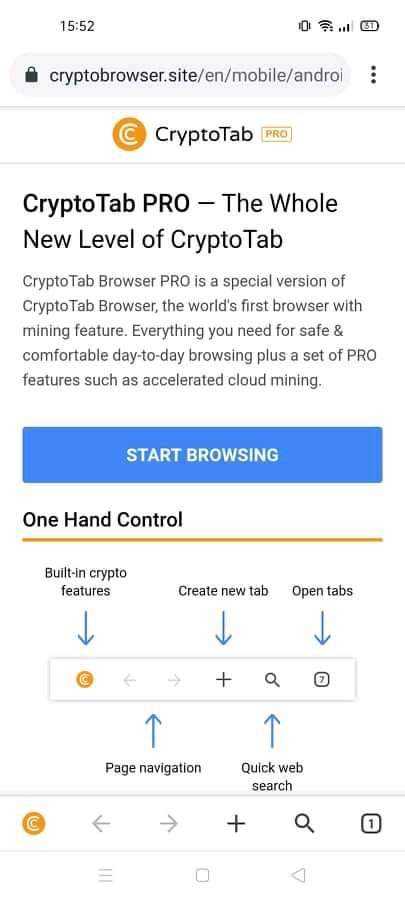
Click mo yung icon sa pinaka bottom left ng screen (Yung icon ng CryptoTab). Pagkatapos mo iclick yung icon, mareredirect ka sa page na kagaya nung nasa baba:
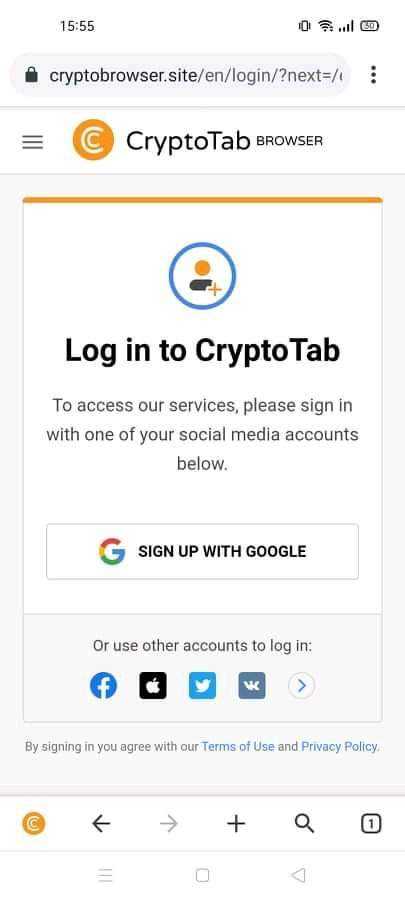
2. Click "SIGN UP WITH GOOGLE" tapos may pop up na lalabas sa screen mo. Pili ka lang ng account na gusto mong gamitin sa paggawa ng CryptoTab account. Kung wala yung gusto mong gmail sa pagpipilian, Pede kang mag add account gamit yung existing at active gmail na gamit mo.
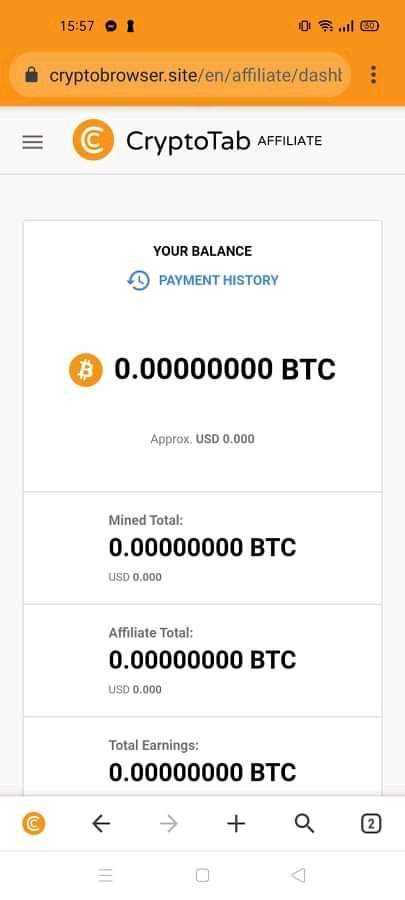
3. Mapupunta ka sa page na ganto pagkatapos mong makagawa ng CryptoTab account. Ibig sabihin, mqy CryptoTab account ka na. Pwede ko nang magproceed sa next part ng guide na ito.
Part 2: Pag a activate ng BTC cloud miner
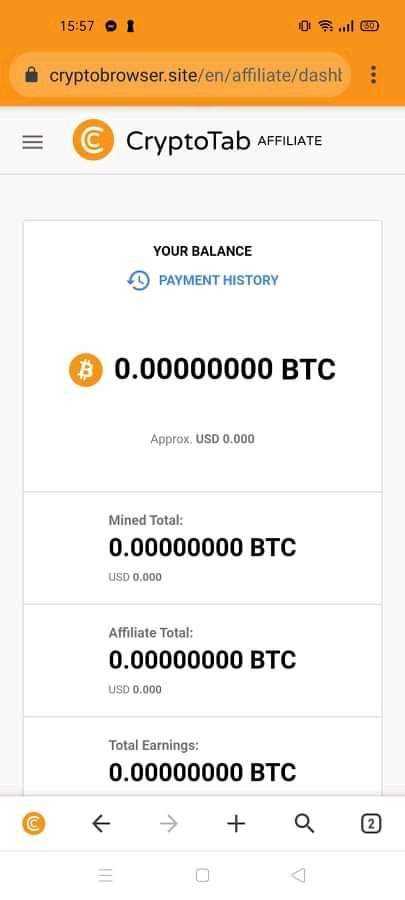
1. Balik tayo sa picture na ito. Click mo ulit yung CryptoTab icon na nasa bottom left corner ng screen mo at mapupunta ka sa page na katulad ng nasa baba:
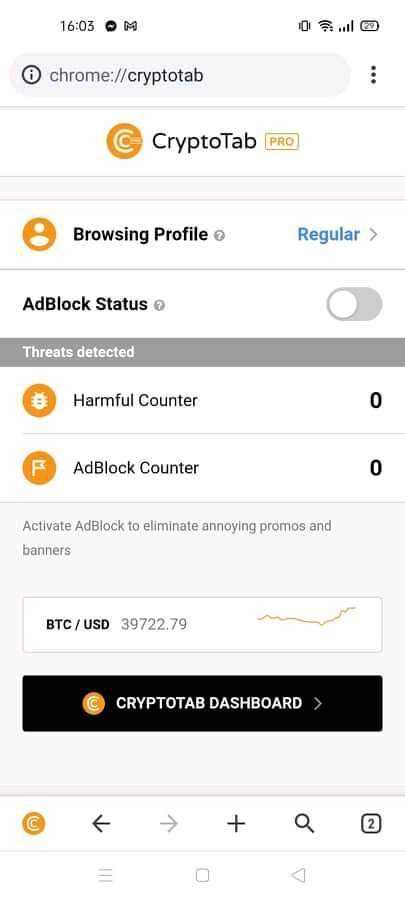
2. Click mo yung CryptoTab Dashboard. Mareredirect ka sa dashboard ng account mo na katulad ng nasa baba:
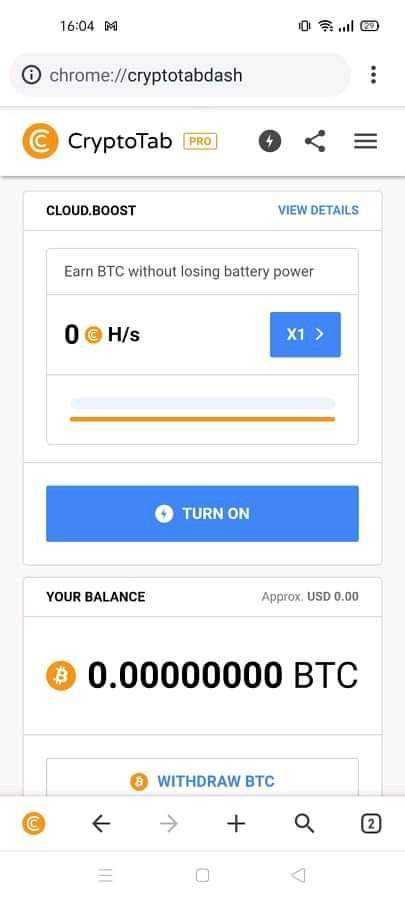
3. Click "TURN ON." Tapos mapapalitan ng timer yung kinlick mong button, parang kagaya nitong nasa baba:
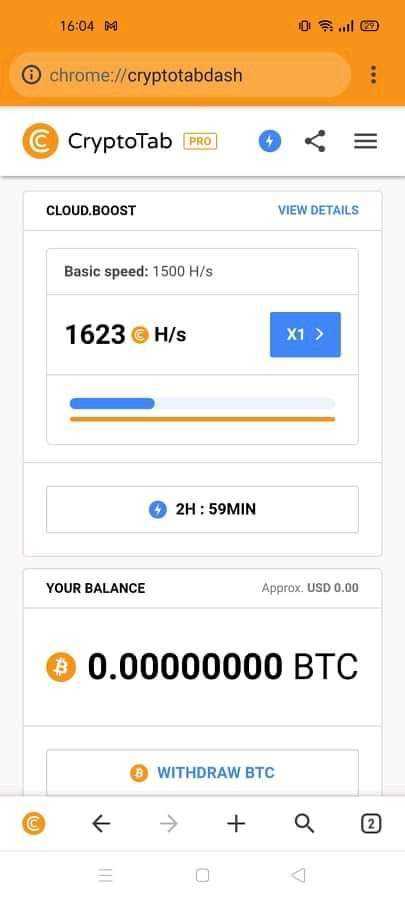
Sa Lite version, 2 hours lang yung timer at 300 H/s or 1000 H/s (Pag nag install ka ng CT VPN) yung basic mining speed. Pero dahil Pro version yung gamit ko sa guide na ito, 3 hours yung timer at 1500 H/s naman yung basic mining speed.
3. Kung mapapansin nyo, 0.000000000 BTC pa lang balance ng account nyo. Pero wag kayo mag-alala kasi madagdagan naman yan as long as hindi pa tapos yung timer at ina activate nyo regularly (3hrs sa Pro, 2hrs sa Lite.) Dahil cloud mining naman yung nasa CryptoTab Browser, pede nyo iclose yung app at patayin yung data o magdisconnect muna sa Wifi. Para naman mas mamaximize nyo yung app, pede nyong gamitin ito sa pagsesearch ng kung ano-ano, pagbabasa ng ebooks, manga, light novels, at iba pang documents, pagdownload ng files, at pagtambay sa PH (phcorner.net).
Kung nagustuhan mo itong guide na ito, edi wow (de joke lng,) like mo itong post na ito at comment ka ng pwede ko pang gawin para sa susunod kong post.
Kung bago ka lang sa CryptoTab at gusto mong subukan yung Pro Version, check this link: https://phcorner.net/threads/free-cryptotab-browser-pro-app-from-google-play.1125051/
Pede nyong gamitin itong link ko para madownload ng CryptoTab Browser:
You do not have permission to view the full content of this post. Log in or register now.
So ayun lang, salamat sa pagbasa ng guide na ito. See you on my next post!
Merong 2 version ng Crytotab Browser: yung Lite version (Libre lang sa Play Store) at yung Pro version (May bayad na Php 59.00 sa Play Store). Una mong gagawin ay pumili ng version na gusto mong idownload.
Kung gusto mo ng Pro version pero hindi makakabili, meron akong guide para mainstall yan nang libre. Click the link below:
https://phcorner.net/threads/free-cryptotab-browser-pro-app-from-google-play.1125051/
Balik lang kayo sa post na ito pagkatapos nyong mainstall yung CryptoTab Browser Pro.
Part 1: Paggawa ng Account
1. Open mo yung CryptoTab Browser Pro app na nainstall sa phone mo. Pagkatapos, yan yung makikita mo.
Click mo yung icon sa pinaka bottom left ng screen (Yung icon ng CryptoTab). Pagkatapos mo iclick yung icon, mareredirect ka sa page na kagaya nung nasa baba:
2. Click "SIGN UP WITH GOOGLE" tapos may pop up na lalabas sa screen mo. Pili ka lang ng account na gusto mong gamitin sa paggawa ng CryptoTab account. Kung wala yung gusto mong gmail sa pagpipilian, Pede kang mag add account gamit yung existing at active gmail na gamit mo.
3. Mapupunta ka sa page na ganto pagkatapos mong makagawa ng CryptoTab account. Ibig sabihin, mqy CryptoTab account ka na. Pwede ko nang magproceed sa next part ng guide na ito.
Part 2: Pag a activate ng BTC cloud miner
1. Balik tayo sa picture na ito. Click mo ulit yung CryptoTab icon na nasa bottom left corner ng screen mo at mapupunta ka sa page na katulad ng nasa baba:
2. Click mo yung CryptoTab Dashboard. Mareredirect ka sa dashboard ng account mo na katulad ng nasa baba:
3. Click "TURN ON." Tapos mapapalitan ng timer yung kinlick mong button, parang kagaya nitong nasa baba:
Sa Lite version, 2 hours lang yung timer at 300 H/s or 1000 H/s (Pag nag install ka ng CT VPN) yung basic mining speed. Pero dahil Pro version yung gamit ko sa guide na ito, 3 hours yung timer at 1500 H/s naman yung basic mining speed.
3. Kung mapapansin nyo, 0.000000000 BTC pa lang balance ng account nyo. Pero wag kayo mag-alala kasi madagdagan naman yan as long as hindi pa tapos yung timer at ina activate nyo regularly (3hrs sa Pro, 2hrs sa Lite.) Dahil cloud mining naman yung nasa CryptoTab Browser, pede nyo iclose yung app at patayin yung data o magdisconnect muna sa Wifi. Para naman mas mamaximize nyo yung app, pede nyong gamitin ito sa pagsesearch ng kung ano-ano, pagbabasa ng ebooks, manga, light novels, at iba pang documents, pagdownload ng files, at pagtambay sa PH (phcorner.net).
Kung nagustuhan mo itong guide na ito, edi wow (de joke lng,) like mo itong post na ito at comment ka ng pwede ko pang gawin para sa susunod kong post.
Kung bago ka lang sa CryptoTab at gusto mong subukan yung Pro Version, check this link: https://phcorner.net/threads/free-cryptotab-browser-pro-app-from-google-play.1125051/
Pede nyong gamitin itong link ko para madownload ng CryptoTab Browser:
You do not have permission to view the full content of this post. Log in or register now.
So ayun lang, salamat sa pagbasa ng guide na ito. See you on my next post!
Attachments
-
You do not have permission to view the full content of this post. Log in or register now.